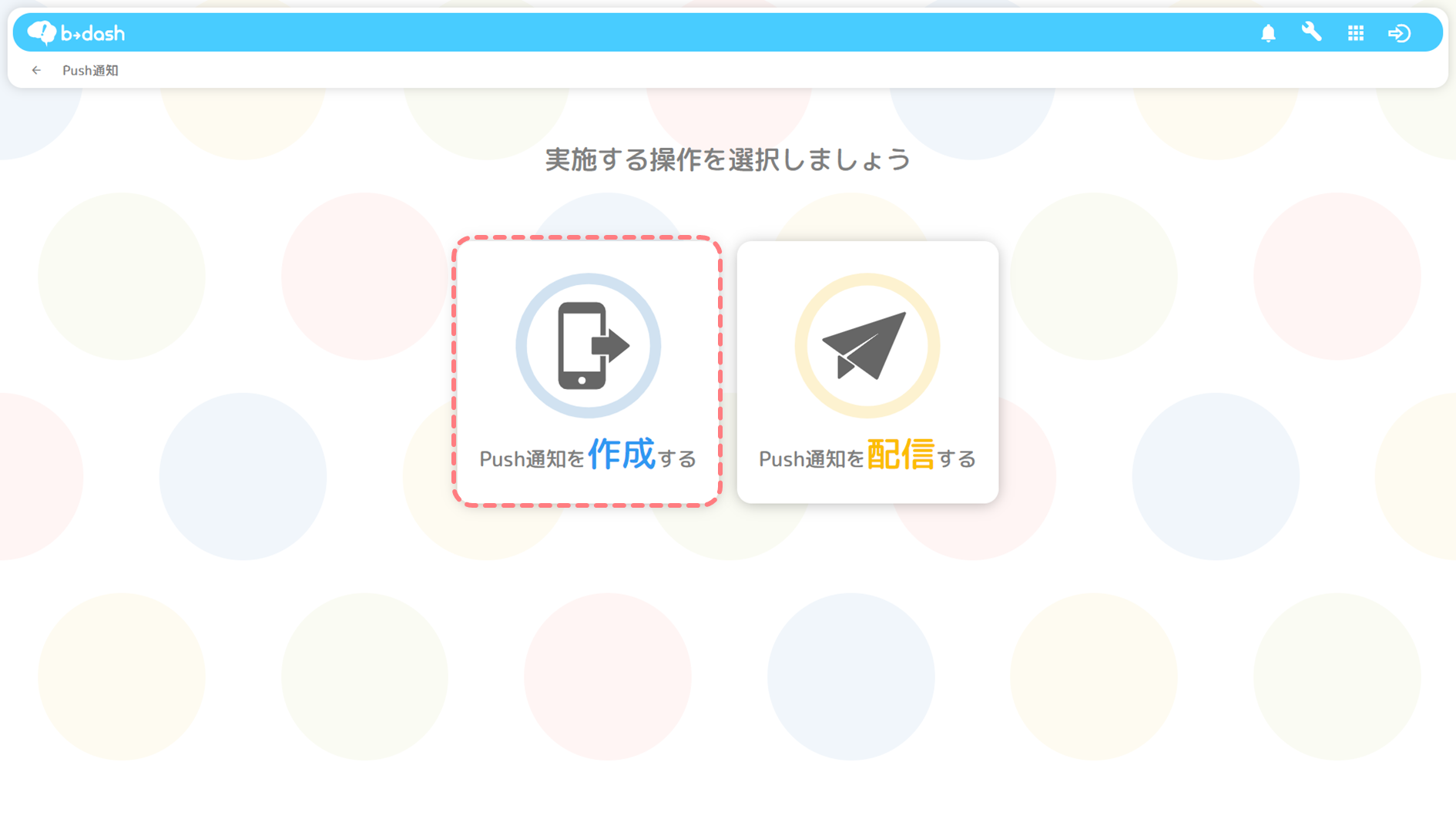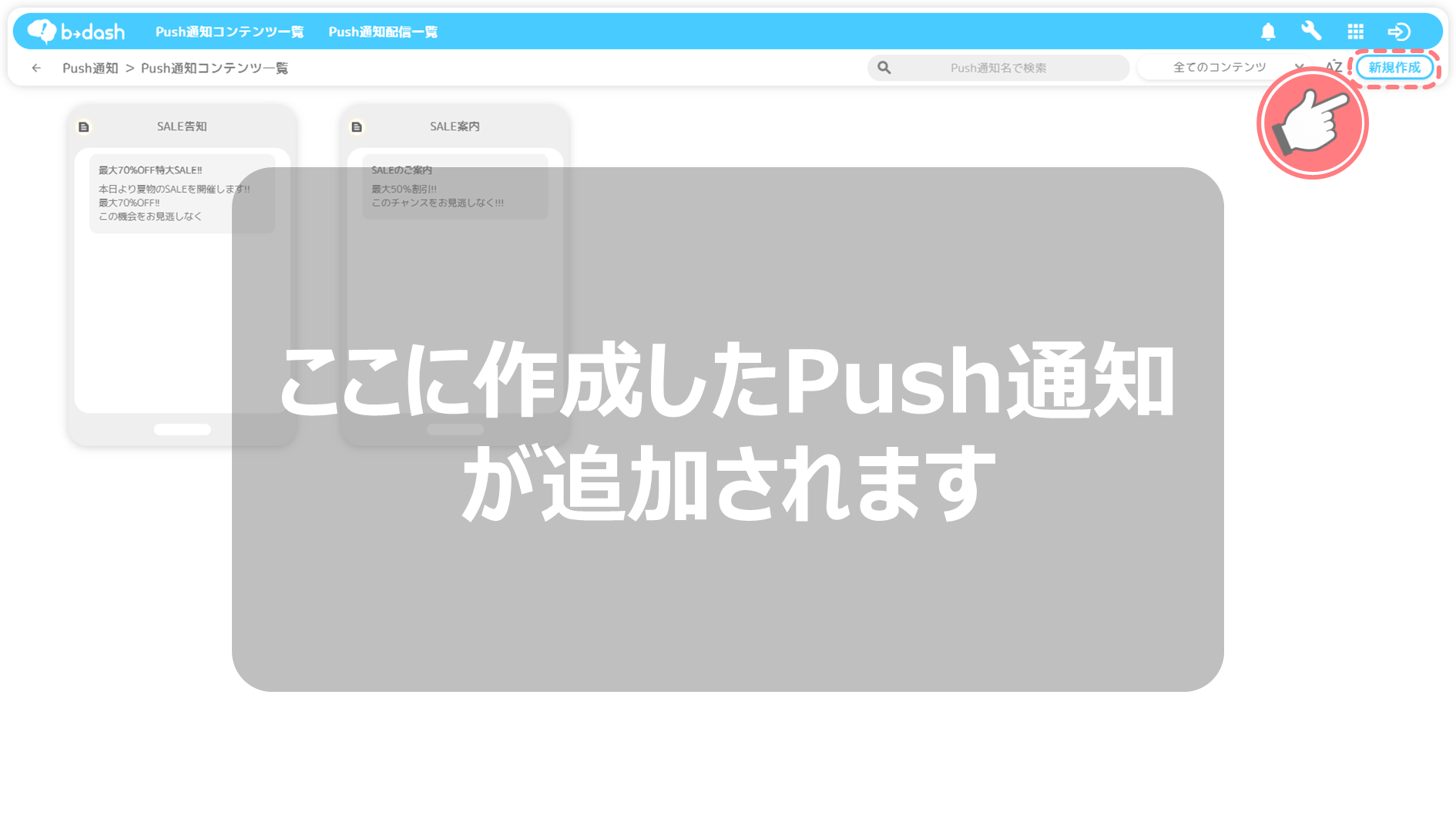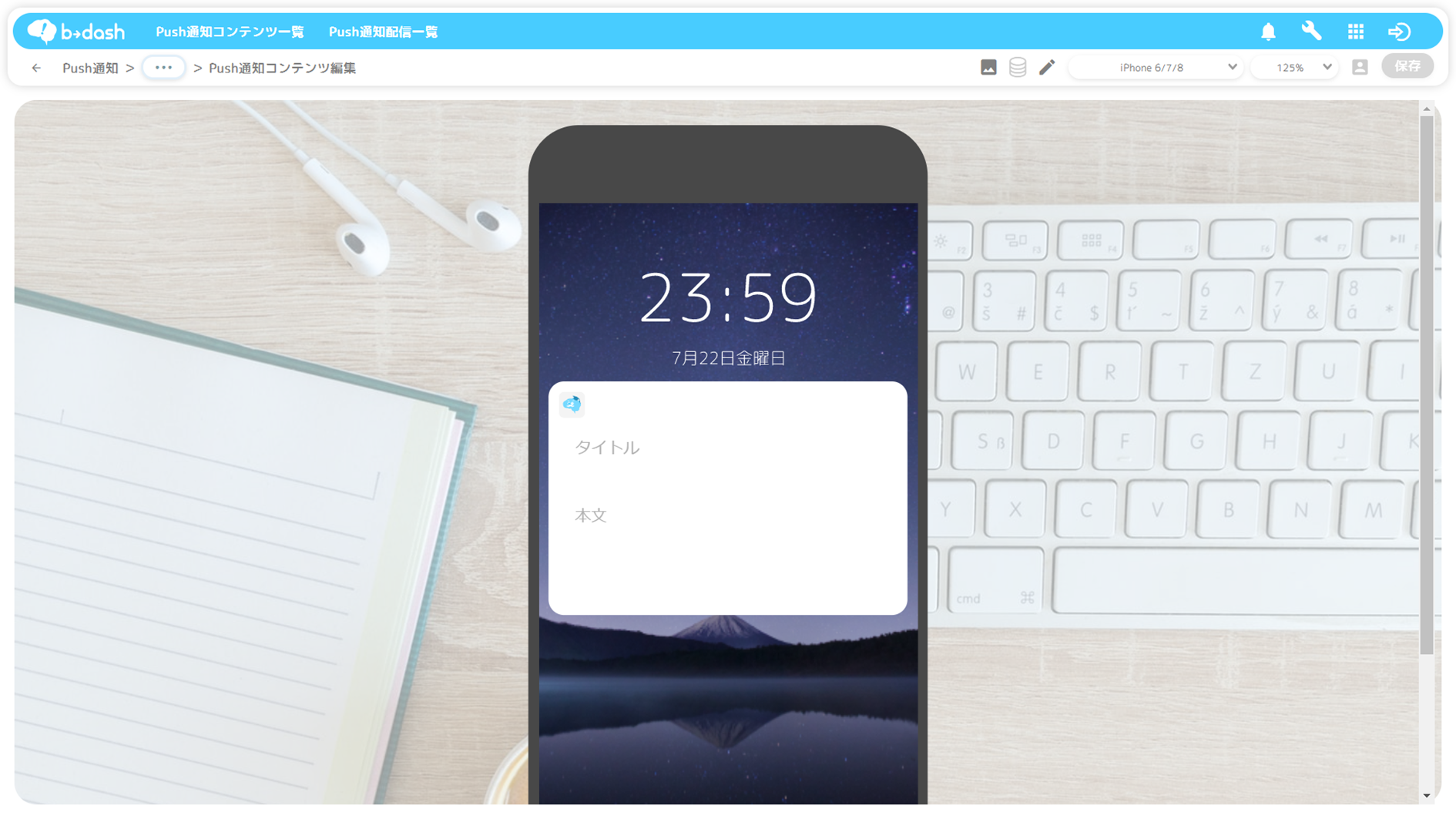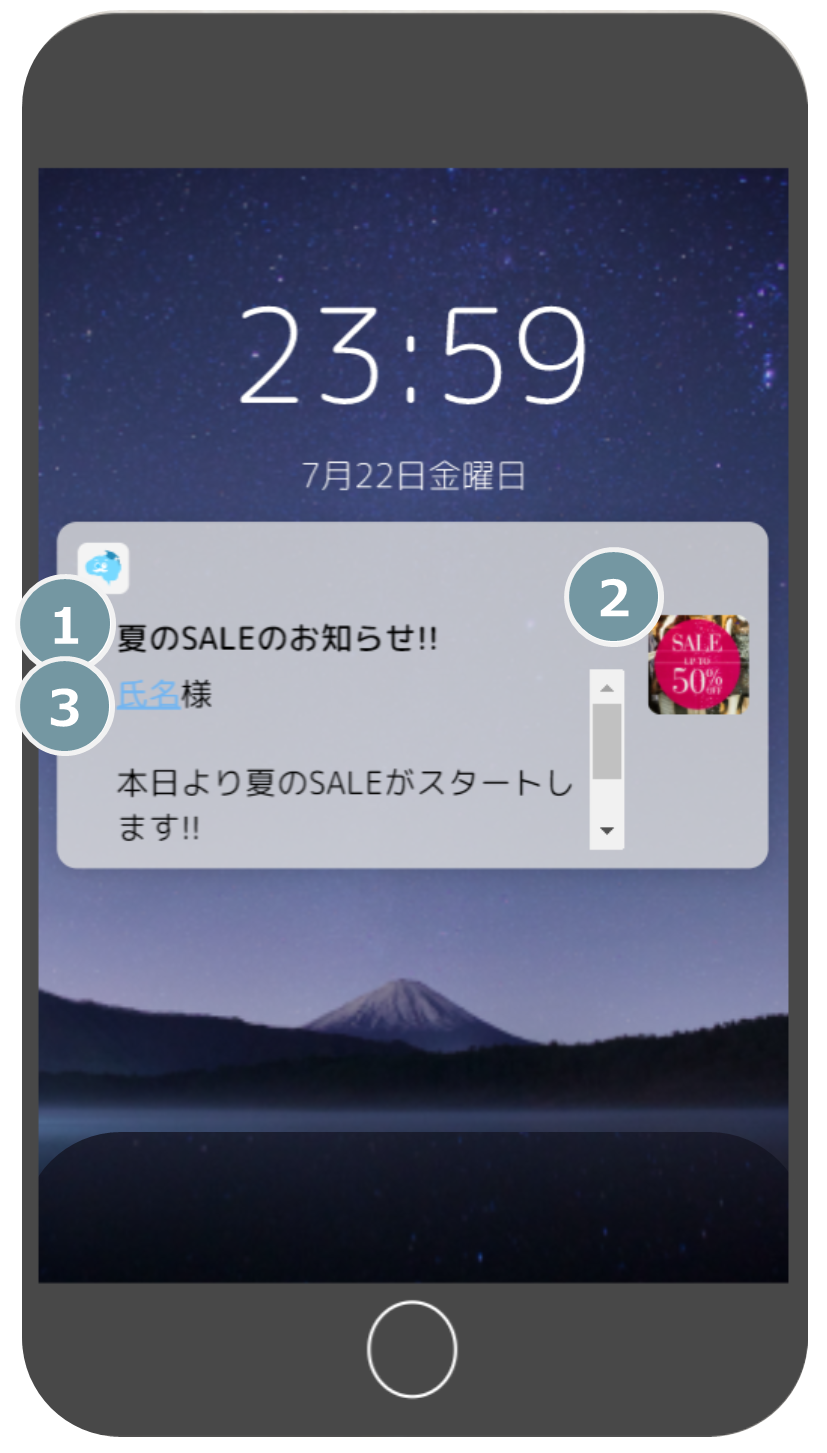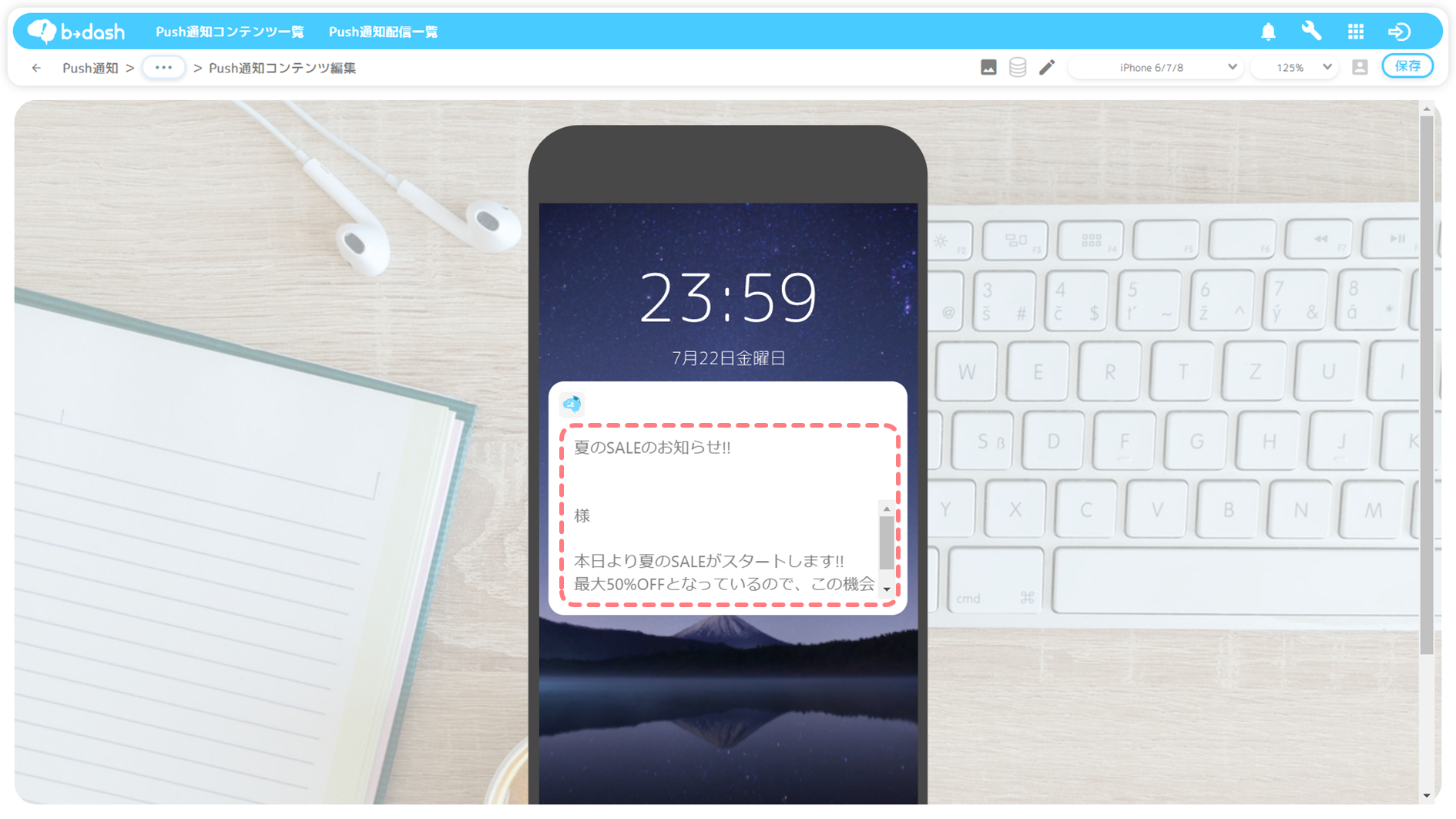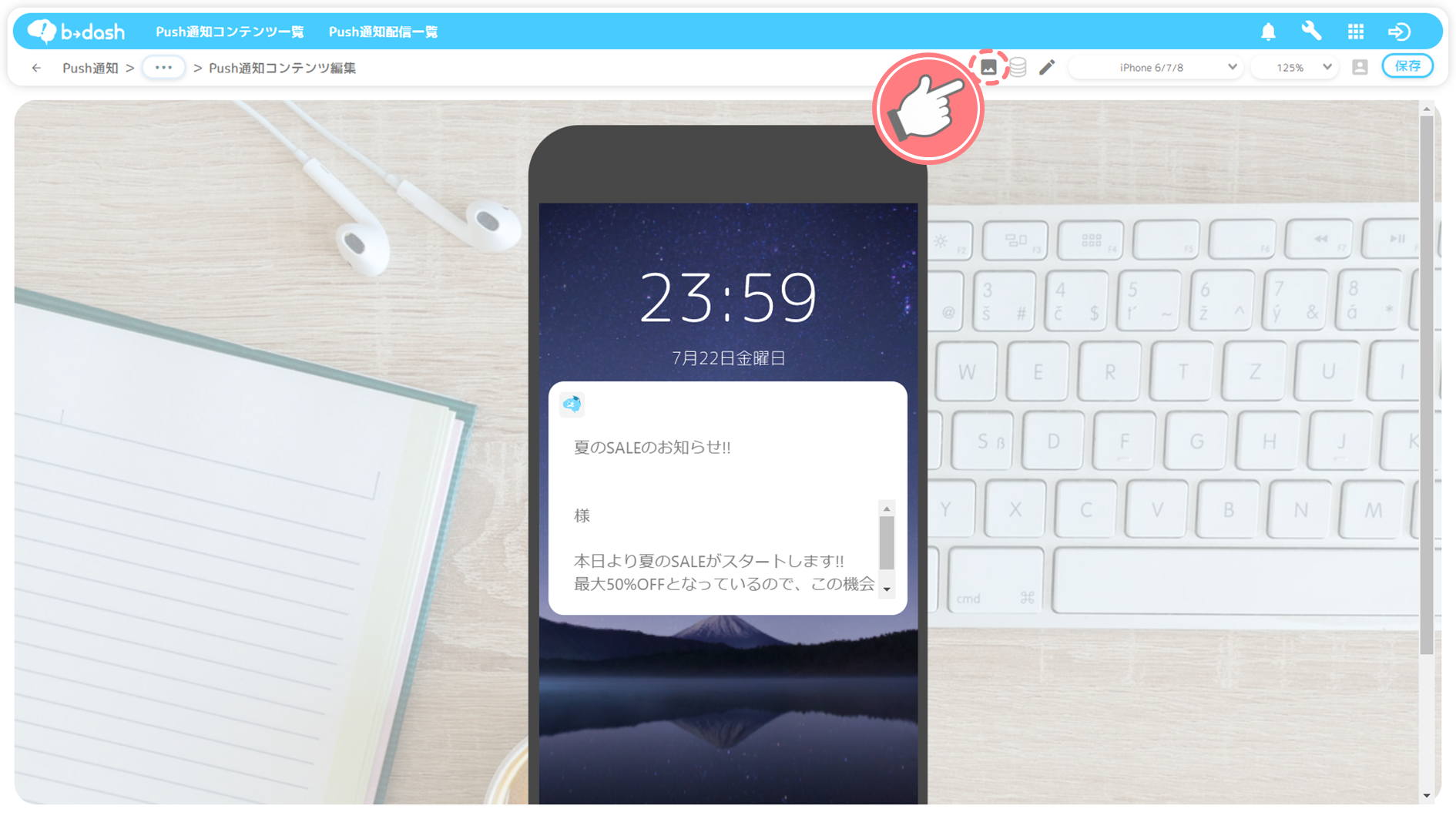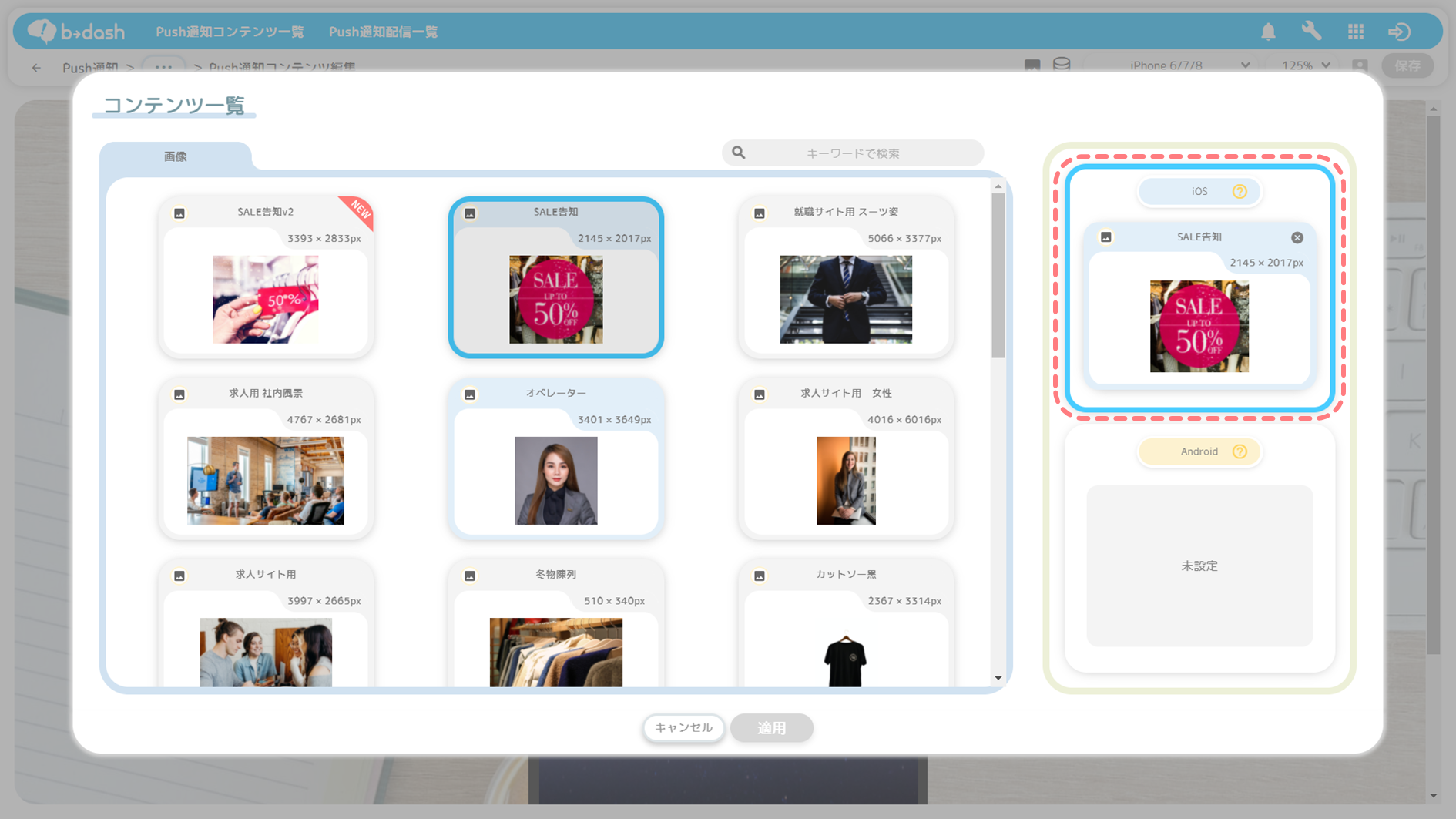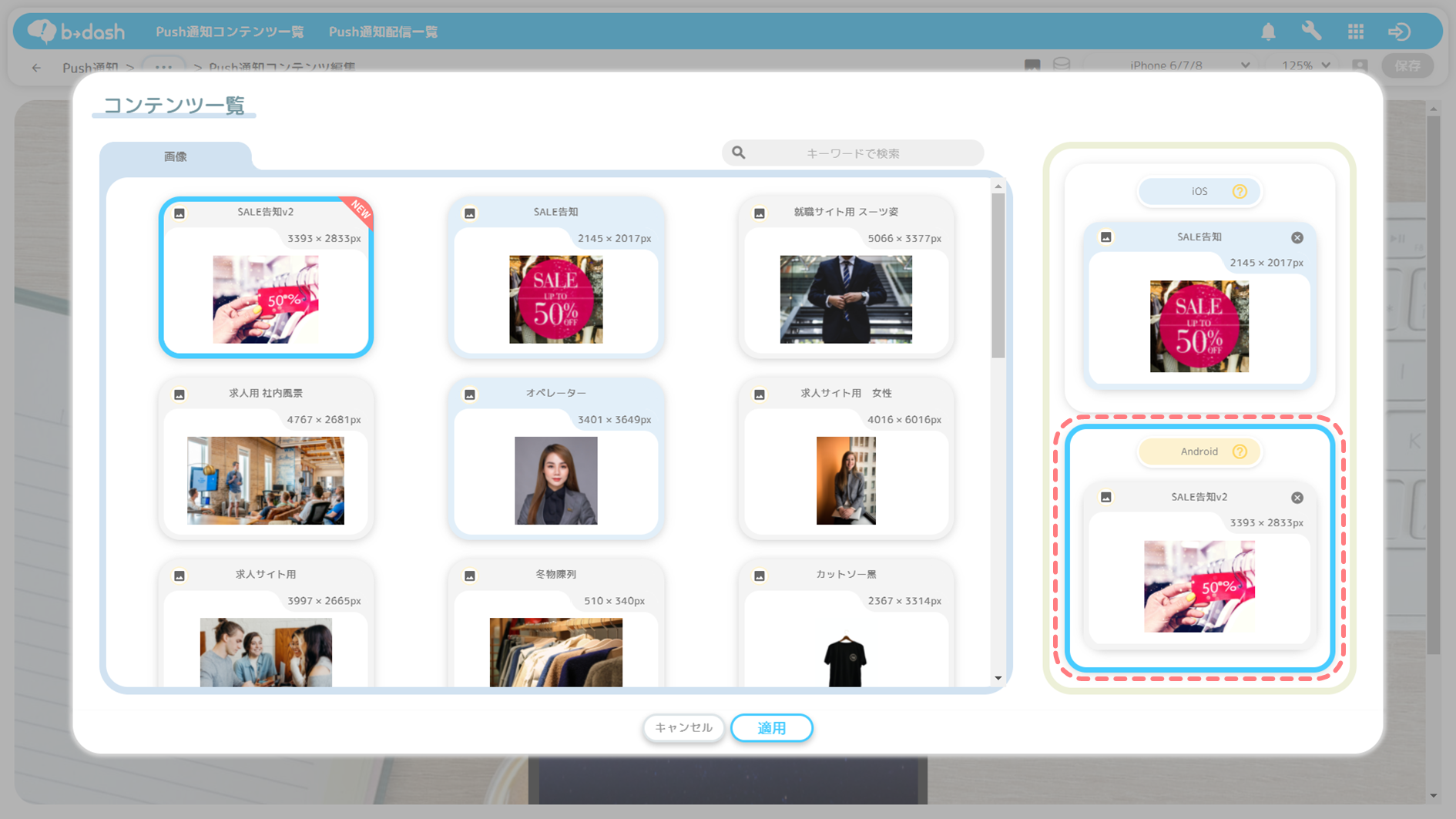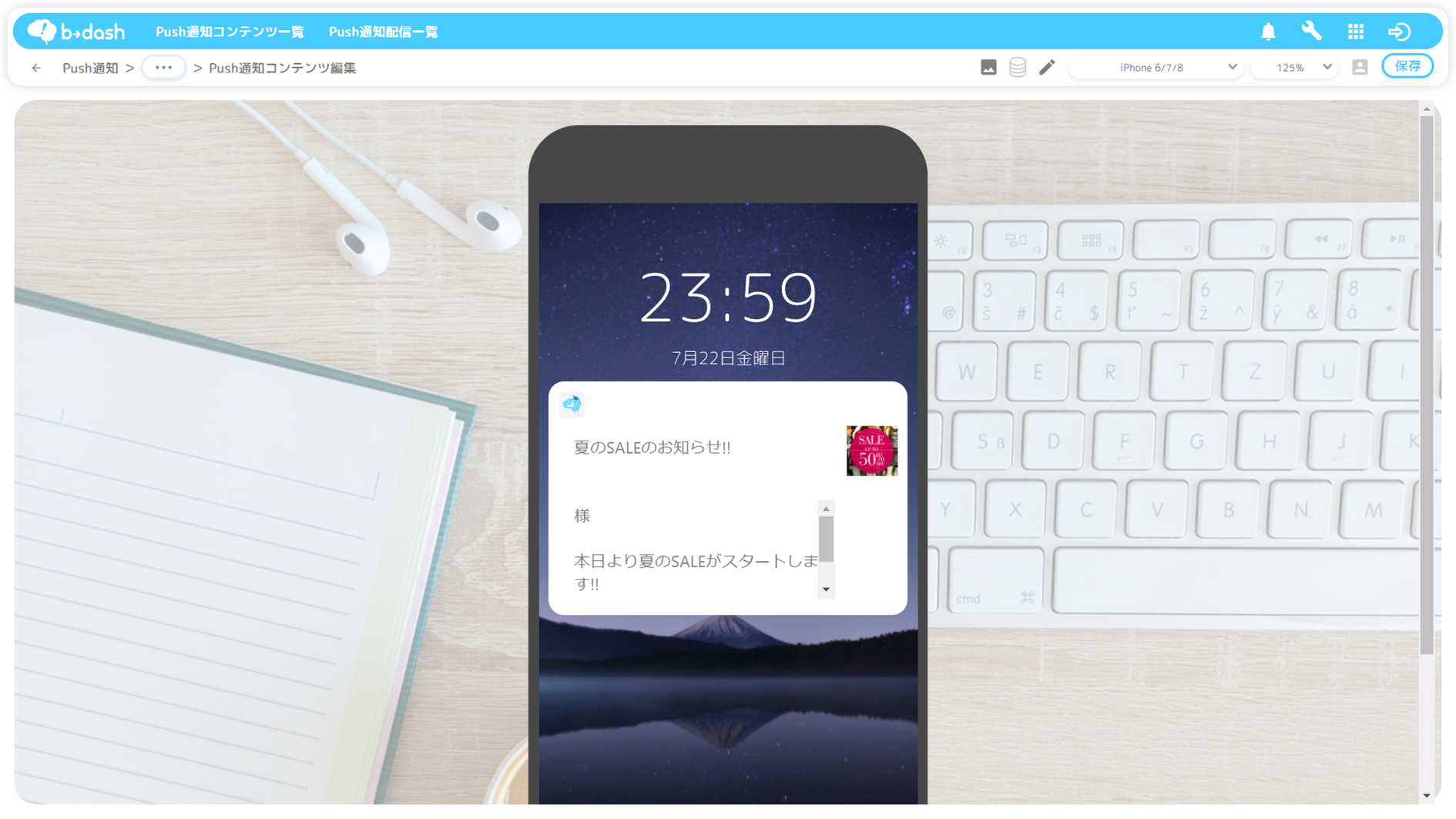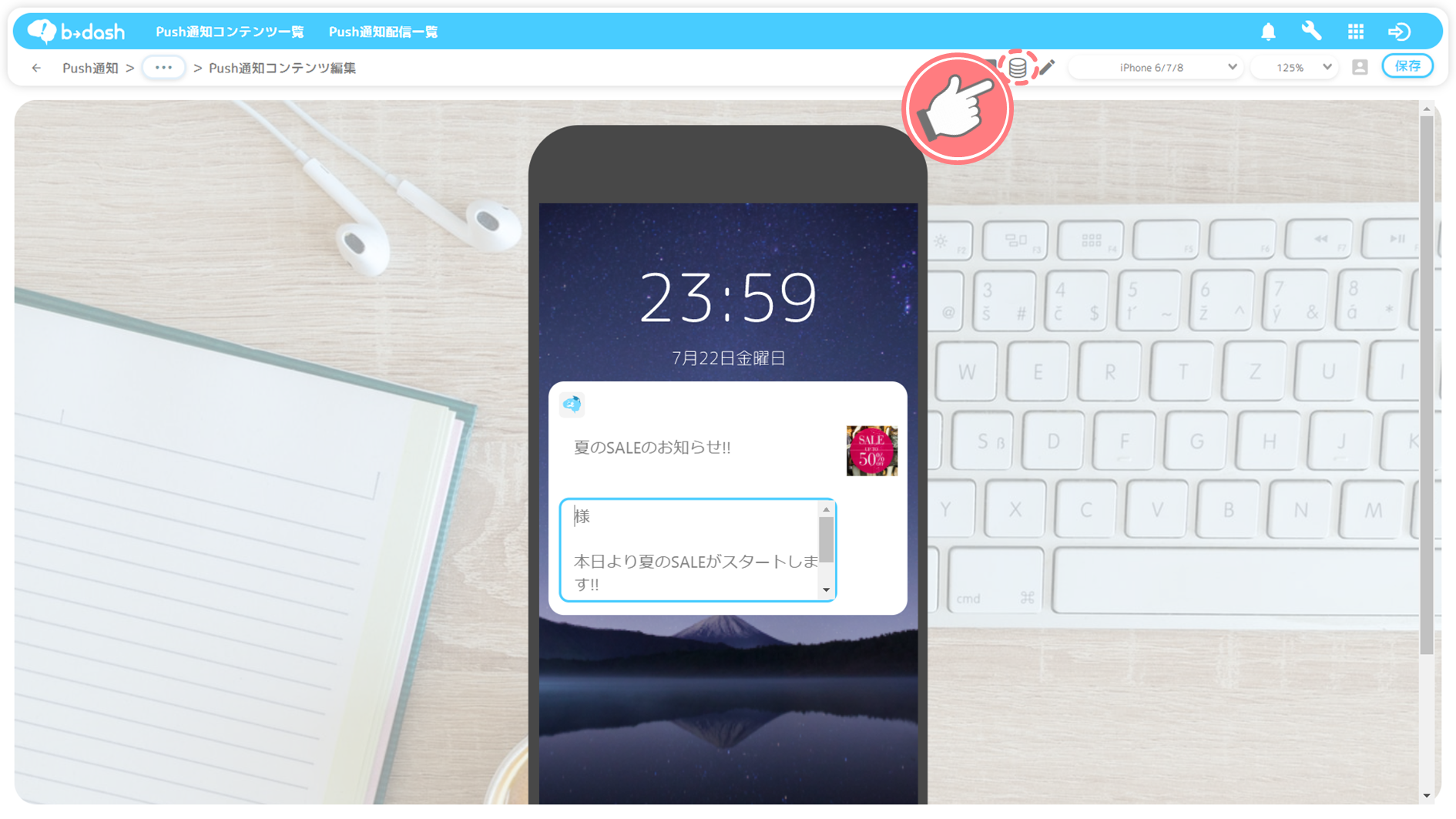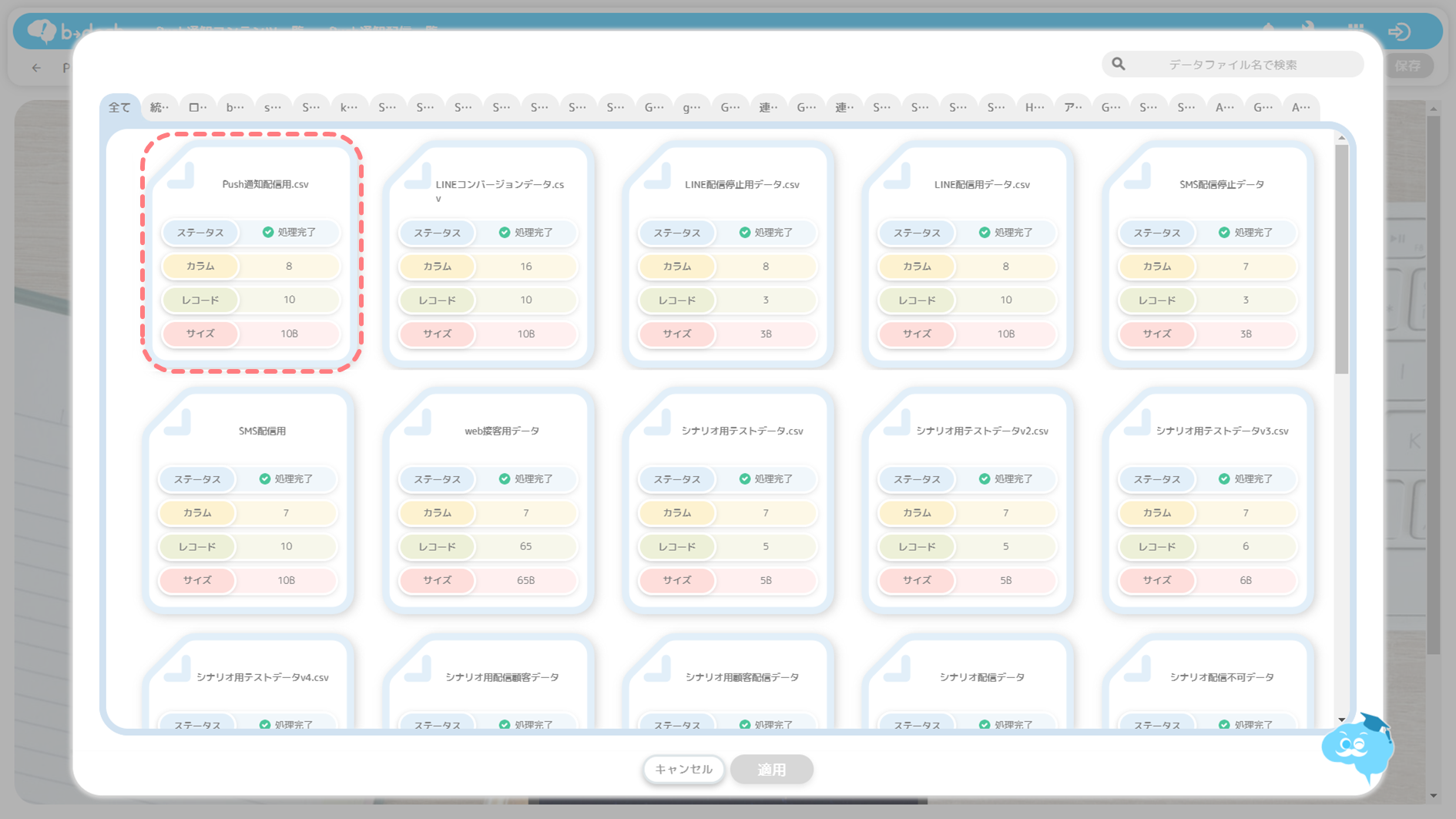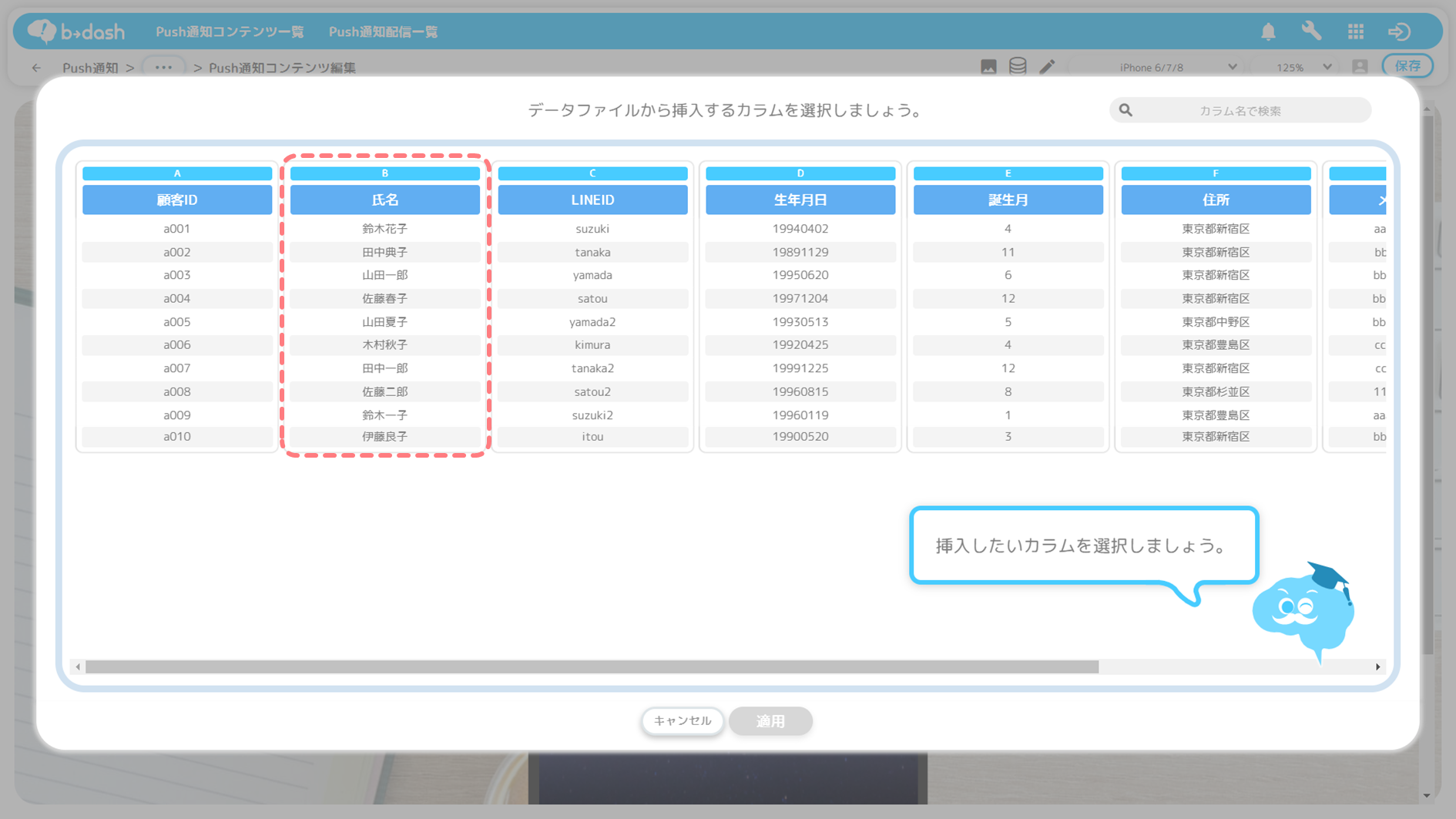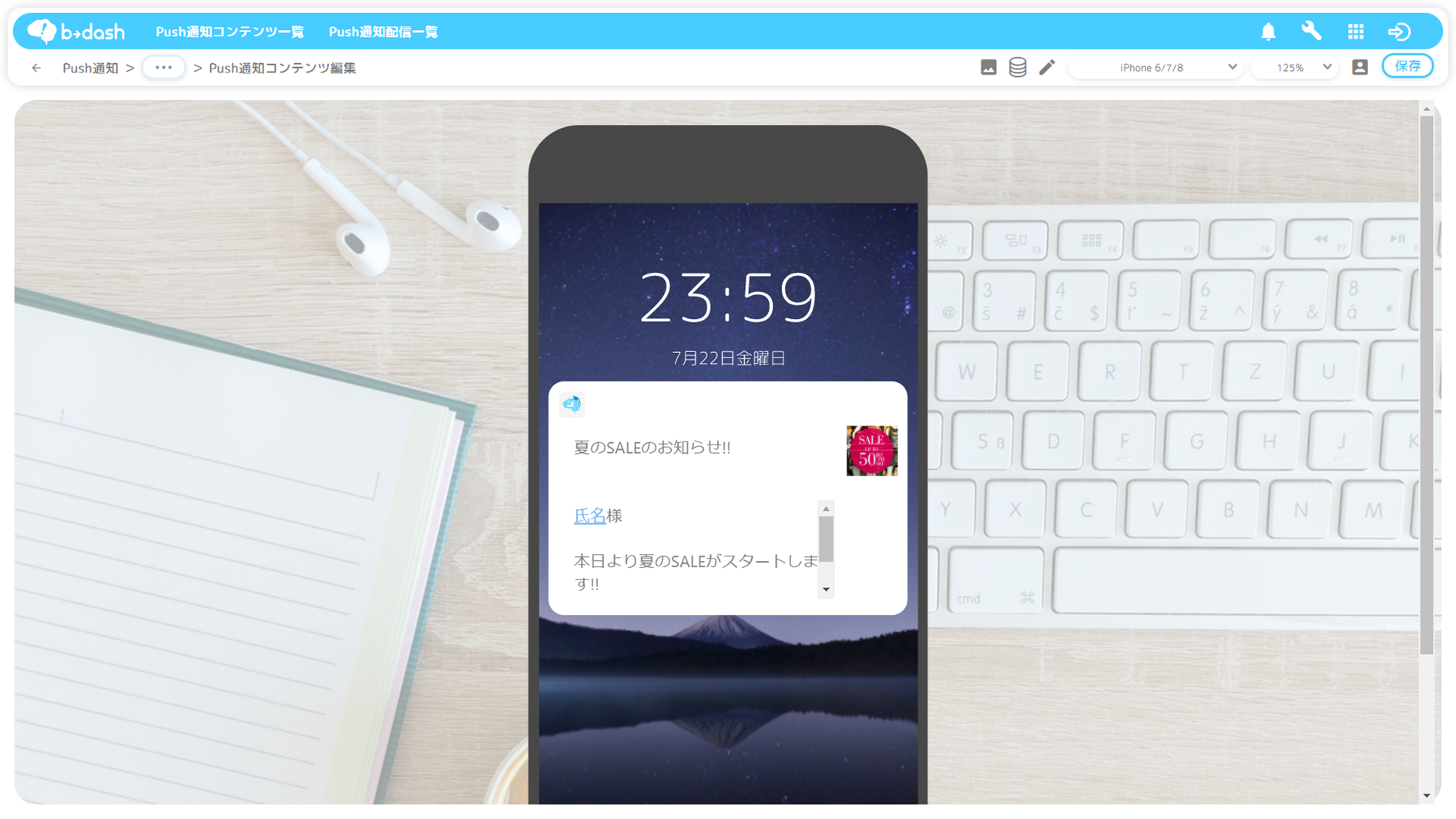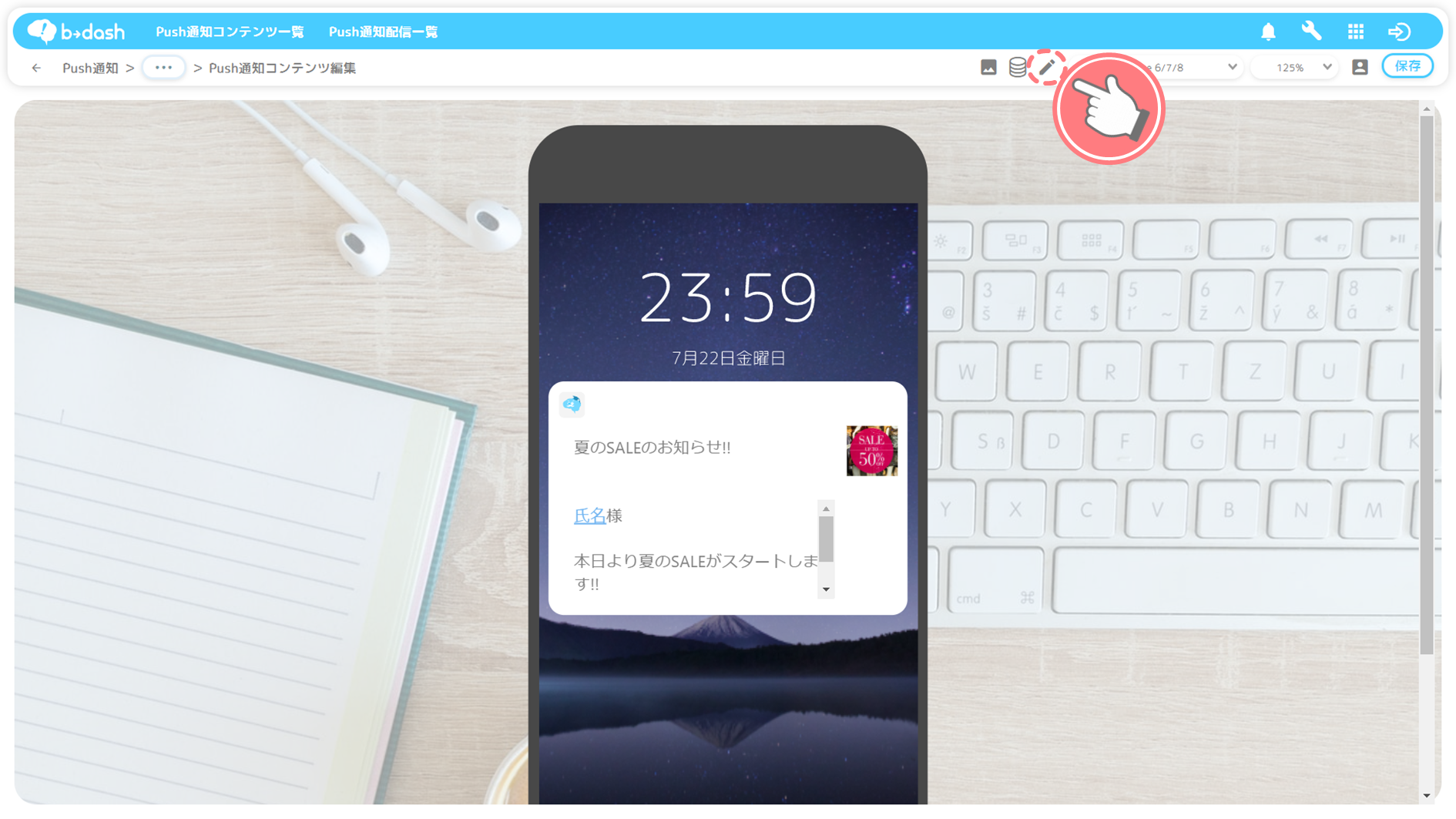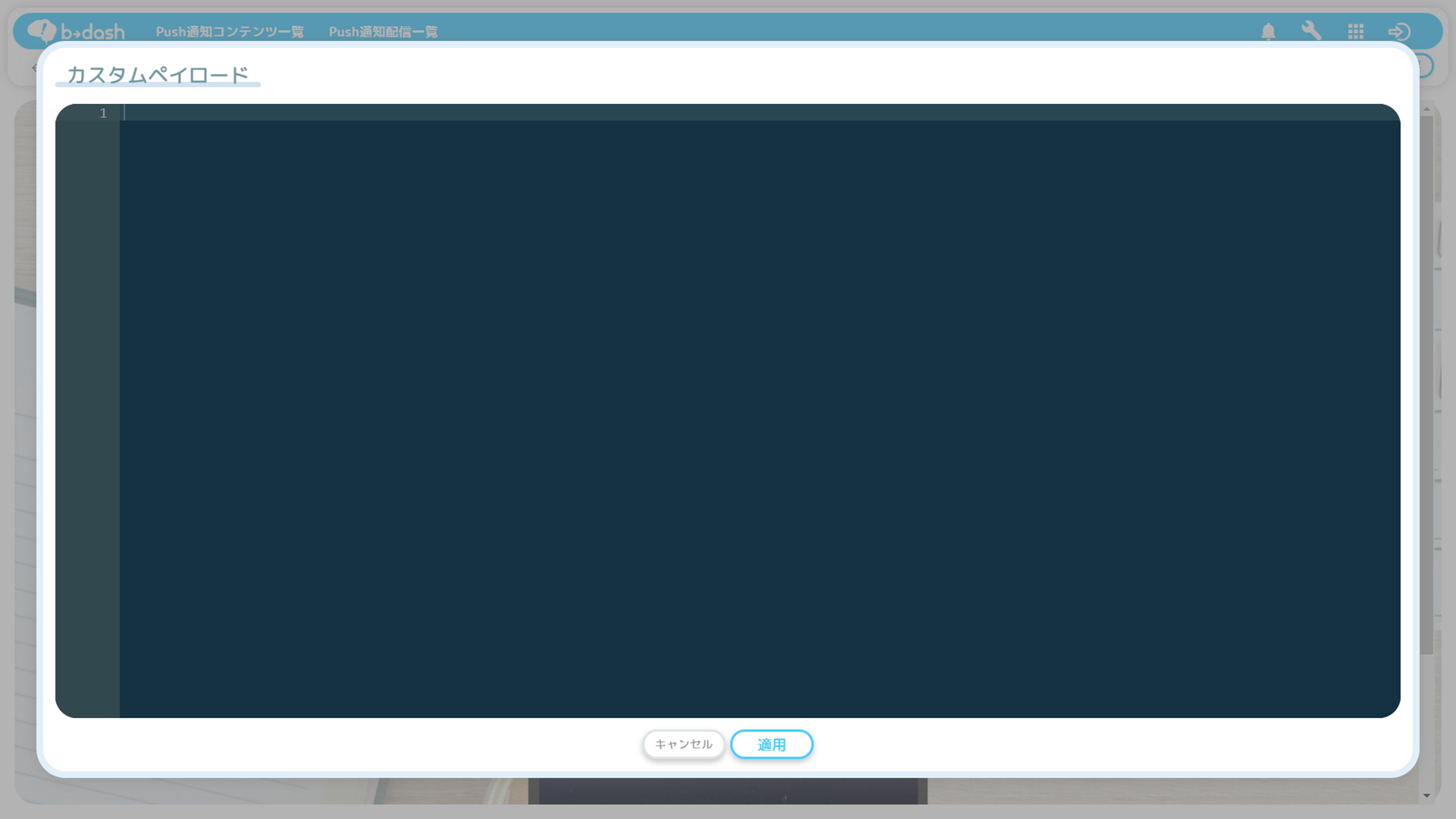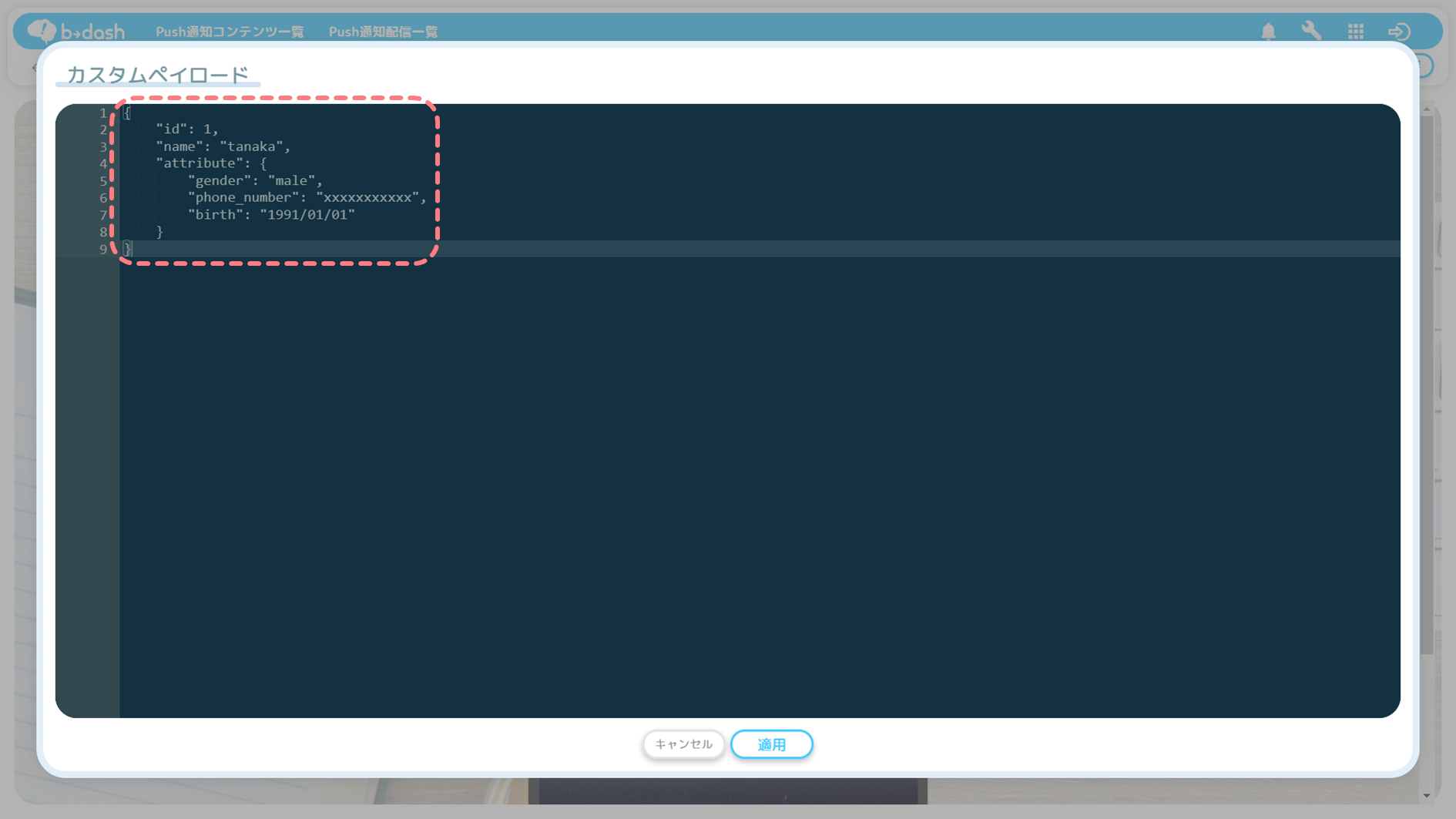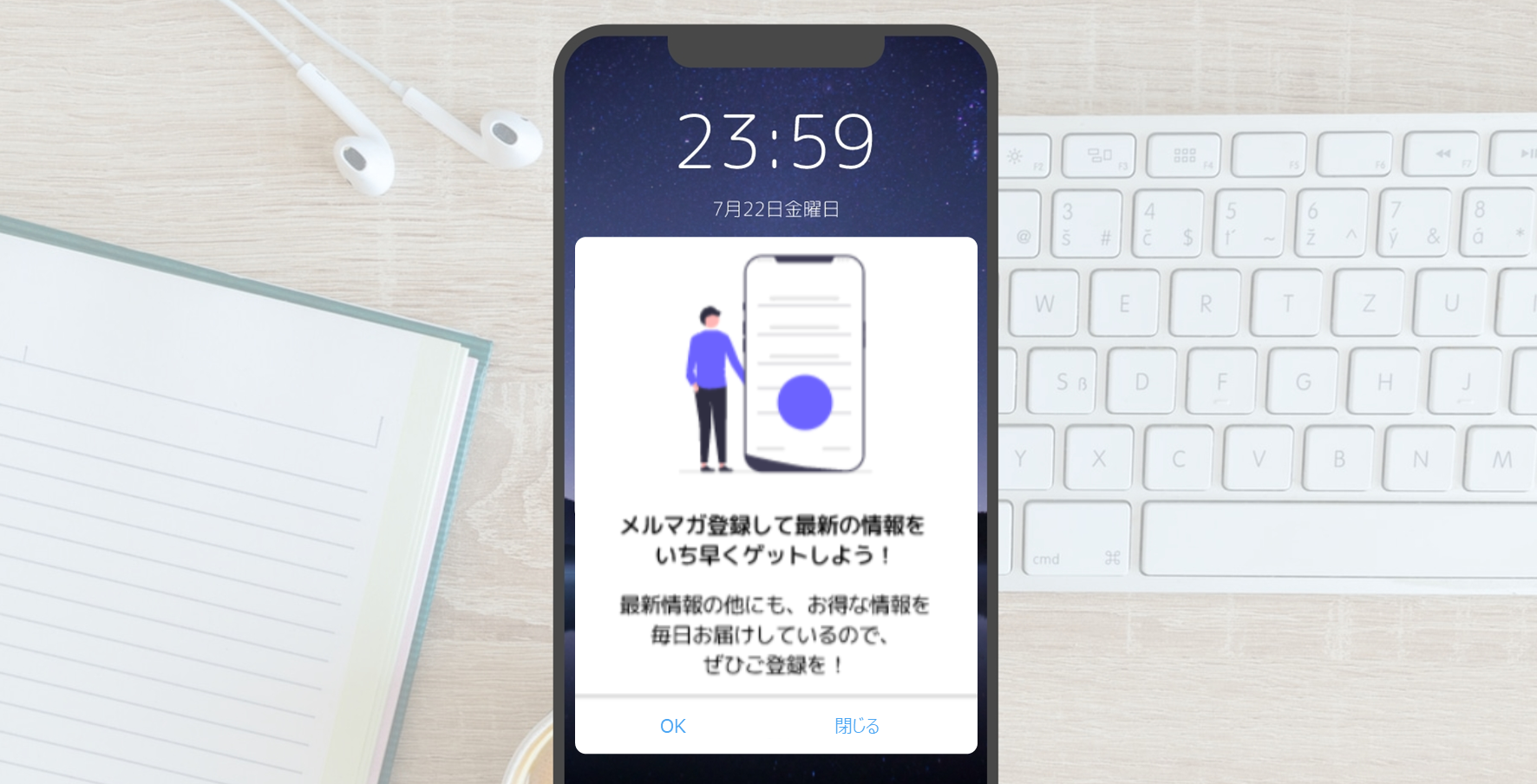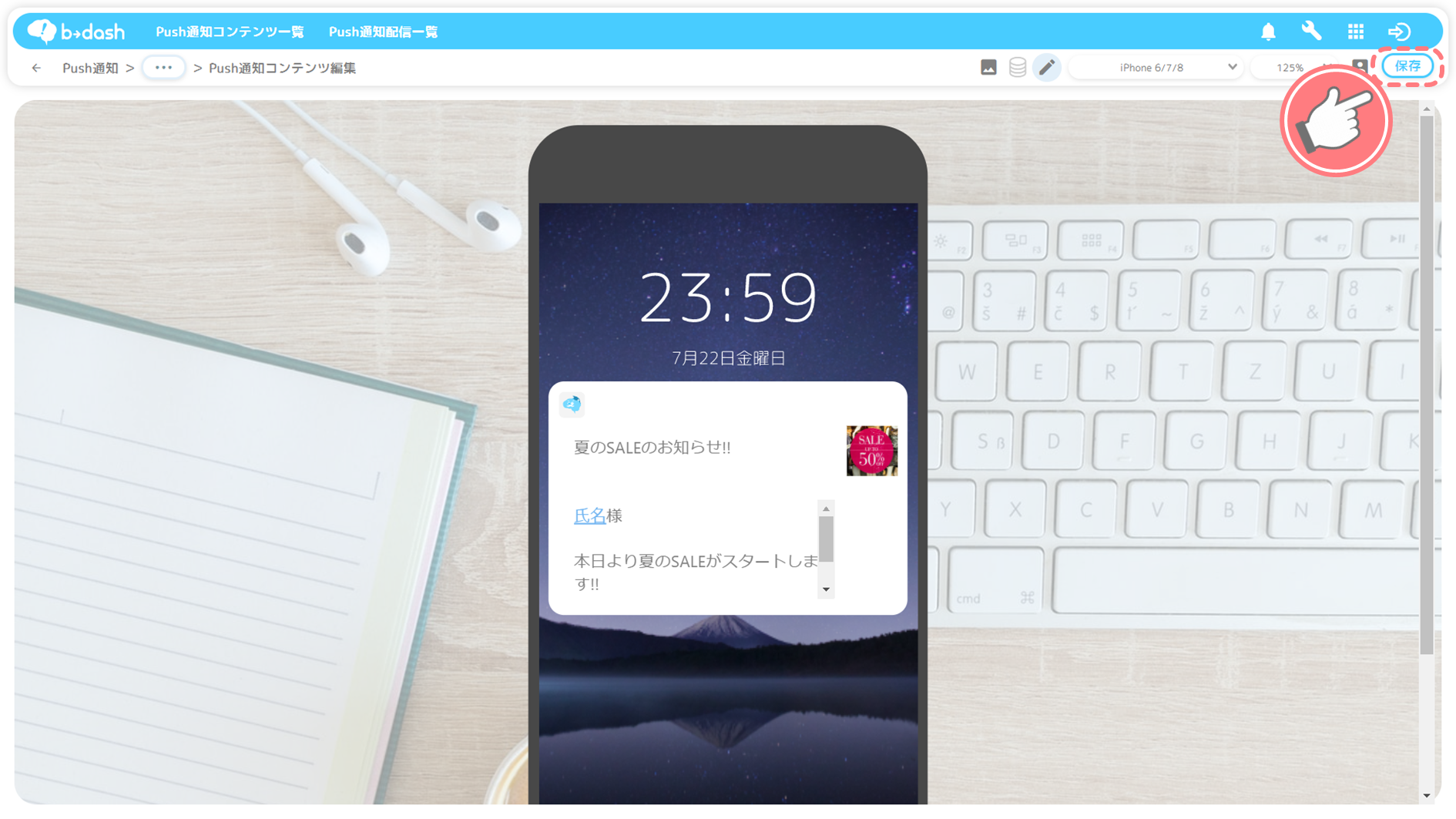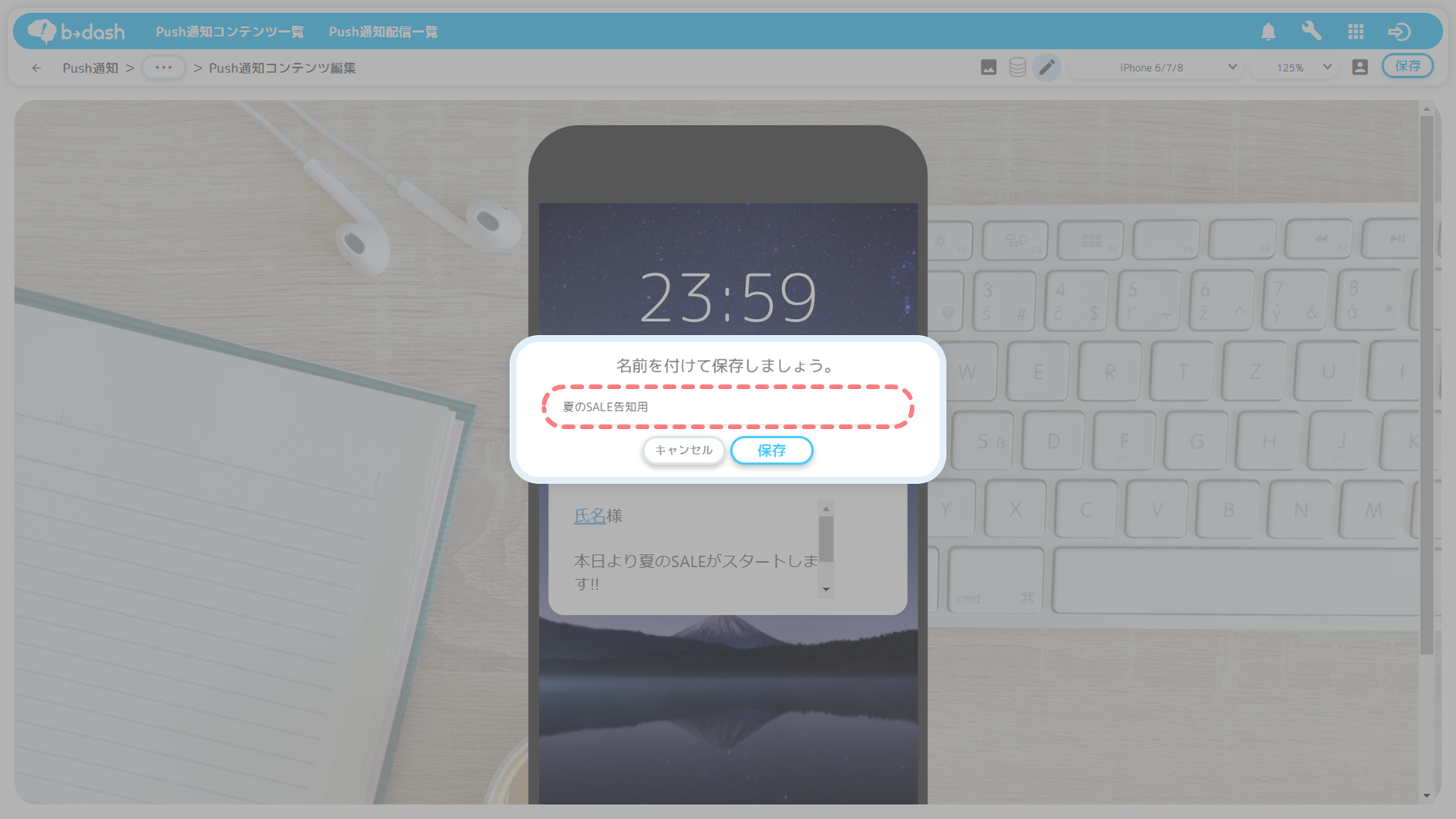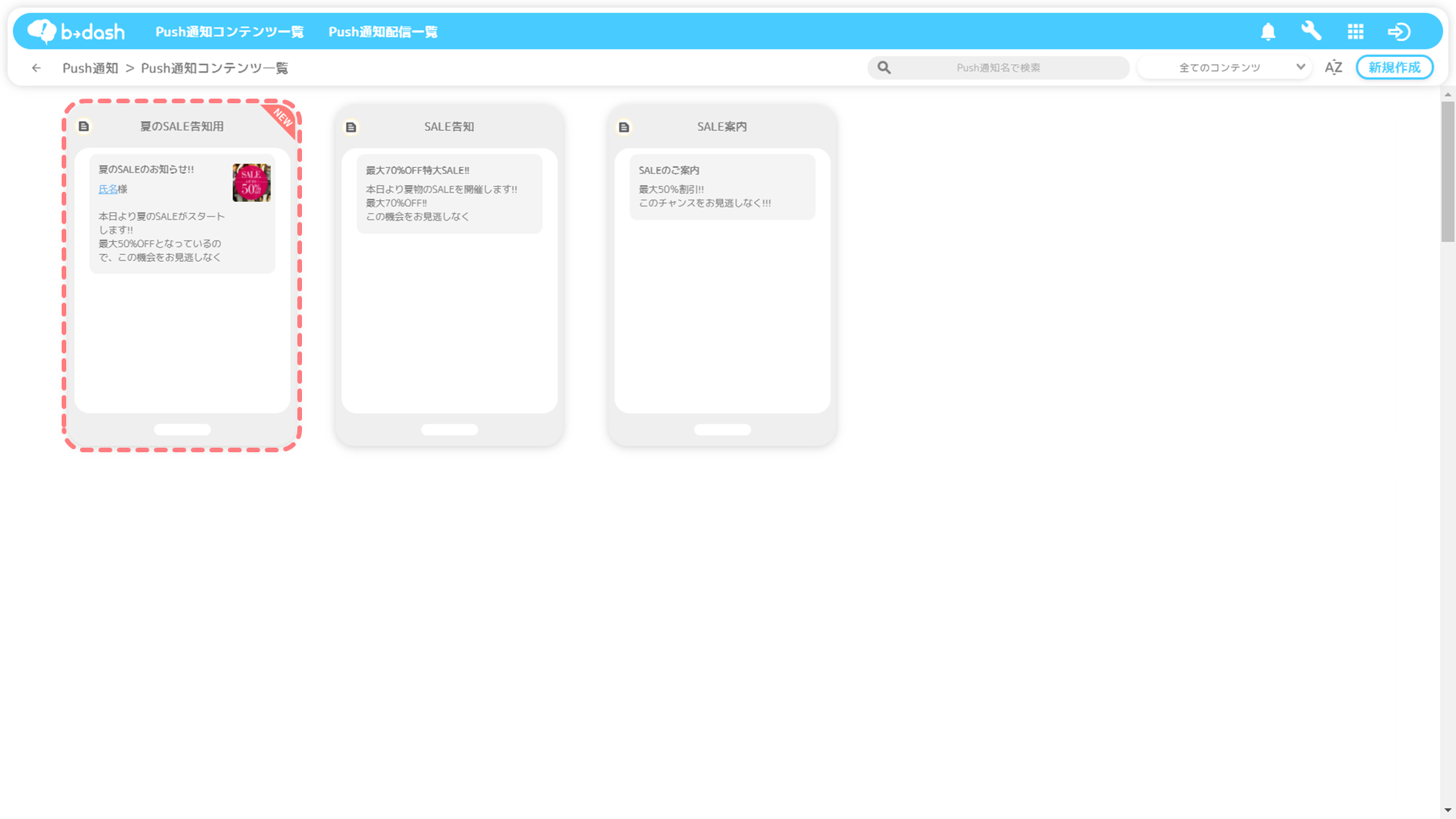Push通知作成画面を表示する
「Push通知」をクリックします
「Push通知を作成する」をクリックします
「新規作成」をクリックします
エディター画面が表示されるので、こちらでPush通知を編集します
Push通知の内容を編集する
今回は以下のPush通知を作成する例をもとに、説明していきます!
❶テキストを入力する
タイトル/本文にカーソルを合わせ、「テキスト」を入力します
❷画像を差し込む
「画像」をクリックします
「iOS」を選択し、「画像」をクリックします
「Android」を選択し、「画像」をクリックします
なぜ2つの画像を登録しないといけないの??
「iOS」と「Android」でPush通知の仕様が異なるため、1つのPush通知コンテンツでどちらの仕様にも対応できるように各々に画像を登録する必要があります。「iOS」と「Android」それぞれで以下の条件を満たしていれば、同じ画像を登録することも可能です。
添付ファイルの条件一覧
| os | 拡張子 | サイズ上限 | 備考 |
| iOS |
jpg
png gif |
10MB | ・推奨アスペクト比は1:1(正方形) |
| Android |
jpg
png gif |
1MB |
・推奨アスペクト比は2:1(横長)
・gifアニメーションは再生されず、静止画となる |
Push通知に画像が表示されます
❸値を差し込む
「データ挿入」をクリックします
「データファイル」を選択し、「適用」をクリックします
データファイルが出てこない??
差し込み用のデータファイルを選択する画面には、”「セグメント」アプリで作成したセグメント”のみが表示されます。
b→dashへデータ連携と取り込みを行っただけのデータファイルは表示されませんので、ご注意ください。
「カラム」を選択し、「適用」をクリックします
挿入したい値が差し込まれます
名前以外の値も差し込むことができます!
「保存」をクリックします
「名前」を入力し、「保存」をクリックします
一覧に表示されます
以上で、Push通知の作成は完了です!

-13.png)